
บทความแสดงตัวอย่างการส่งไฟล์จากภาพถ่ายและวิดีโอของเราใน iPad/iPhone/iPod ให้มือถือหรือแท็บเล็ต Android ด้วยแอปฟรีชื่อ SHAREit โดย จะส่งผ่าน WiFi ที่มีอยู่ในแต่ละเครื่องอยู่แล้ว ไม่ต้องต่อเน็ต ไม่ต้องต่อสาย ส่งเข้าอุปกรณ์ Android ได้ทันที ซึ่งเหมาะสำหรับผู้ที่มี iPad หรือ iPhone หรือ iPod กับมือถือ Android ไม่มีคอมพิวเตอร์ไว้ถ่ายโอนไฟล์จาก iOS
การส่งไฟล์ข้ามระบบปฏิบัติการด้วยวิธีนี้ จะใช้แอป SHAREit เป็นวิธีที่ผู้เขียนได้พยายามจะหาทางช่วยเพื่อนผู้สูงวัยท่านหนึ่ง ซึ่งมี iPad กับมือถือ Android Samsung เพื่อให้สามารถถ่ายโอนไฟล์ภาพและวิดีโอจาก iPad ไปสำรองเก็บไว้ในมือถือ Android ได้สะดวกขึ้น เพราะการส่งไฟล์จาก iPad ไปไว้ ใน iCloud หรือ Google Dive หรือ Google Photos จะสร้างความยุ่งยาก เวลาต้องการใช้ไฟล์ภาพหรือวิดีโอใน iPad จะต้องเสียค่าเน็ตเข้าไปโหลดไฟล์ ยุ่ง ยาก ก็เลยใช้วิธีส่งไฟล์ภาพถ่าย เข้ามือถือ Android ด้วยวิธีนี้ ซึ่งไม่ต้องต่อเน็ตแต่อย่างใด
การรับส่งจะเป็นแบบ 2 ทาง เราสามารถส่งไฟล์จากมือถือ Android ไปไว้ใน iPad ได้เช่นกัน ซึ่งวิธีนี้ก็ช่วยให้เพื่อนผู้เขียนได้รับความสะดวกมากขึ้น สามารถส่งไฟล์ไปมาหากันได้ โดยเฉพาะการส่งจากมือถือ Android ไป iPad นั้นจะส่งไฟล์ได้หลากหลายกว่า ไฟล์เพลง วิดีโอ หนัง ไฟล์เอกสาร ฯลฯ ส่ง ได้หมด สะดวกมาก จากปกติต้องเอา iPad ไปต่อกับโน้ตบุ๊ค แล้วจึงถ่ายโอนไฟล์เข้าเครื่อง
งานนี้ช่วยให้ผู้เขียนสบายขึ้น เพราะไม่ต้องมาคอยช่วยเป็นธุระทำหน้าที่เอาไฟล์เข้าออก iPad เสียเวลาทำงานพอสมควร เพราะ iPad เป็นระบบปิด ถ้าไม่มีคอมพิวเตอร์เป็นของตนเอง การทำอะไรกับข้อมูลในเครื่องจะเป็นเรื่องที่สร้างความยุ่งยากอย่างมาก
สำหรับตัวอย่างในบทความนี้จะเป็นการส่งไฟล์จาก iPad ให้มือถือ Android โดยจะทดลองให้ผู้อ่านได้เห็นวิธีทำอย่างละเอียด แต่แอปต่างๆ เหล่านี้ จะมีการอัพเดท แก้ไข ปรับเปลี่ยนอยู่ตลอดเวลา ขั้นตอนต่างๆ จึงอาจจะต่างกันไปบ้างในแอปแต่ละรุ่น
ติดตั้งแอปที่จำเป็นต้องใช้กันก่อน
จากตัวอย่างนี้จะเป็นการแชร์ไฟล์ระหว่าง iPad และมือถือ Android โดยจะทดลองให้ผู้อ่านได้เห็นการส่งไฟล์จาก iPad เข้ามือถือในมือถือ Android ก่อนอื่นให้ติดตั้งแอปต่างๆ ดังนี้
1. ในมือถือ Android ให้ติดตั้งแอป ES ไฟล์เอ็กซ์พลอเลอร์ ไว้จัดการกับไฟล์ เลือกไฟล์ไว้แชร์ และติดตั้งแอป SHAREit
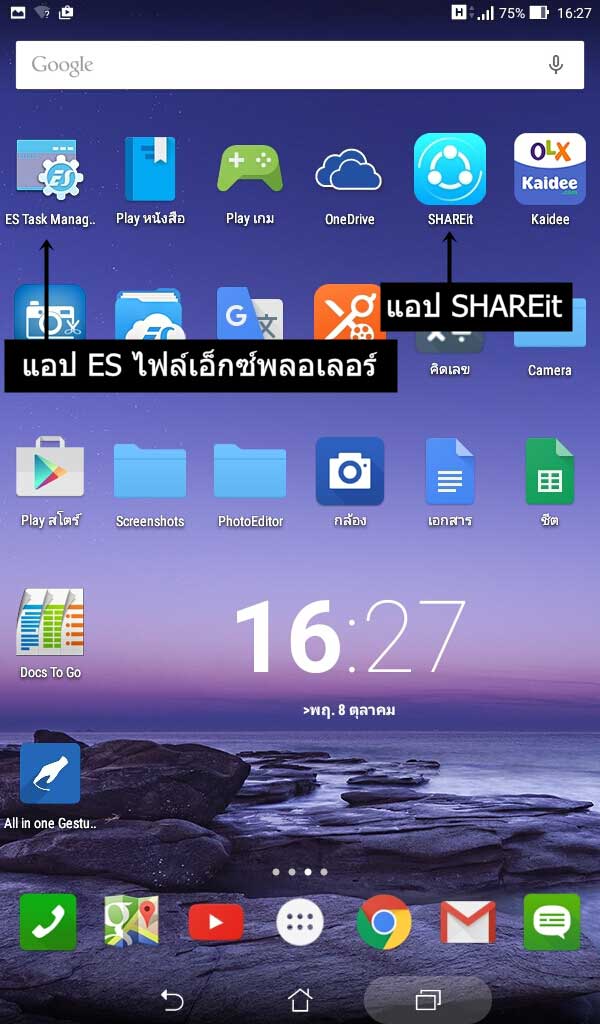
2. ในแท็บเล็ต iPad จะติดตั้งแอป SHAREit ไว้รับหรือส่งไฟล์ให้มือถือ Android
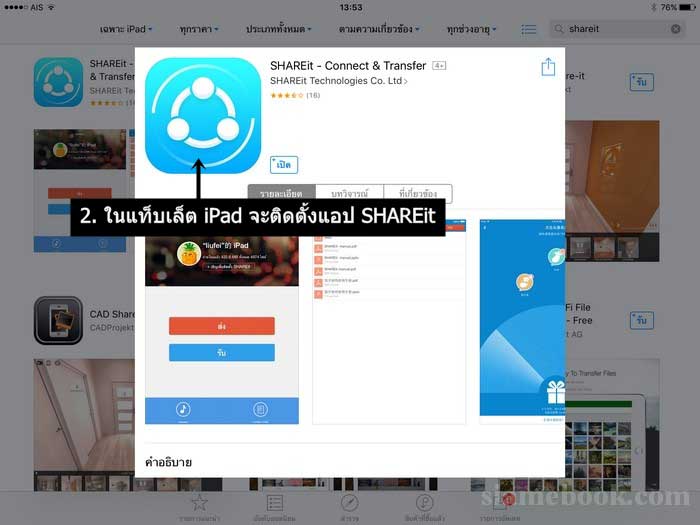
การเปิดใช้งาน SHAREit ใน iOS ครั้งแรก
หลังจากติดตั้งแอปใน iPad/iPhone/iPod เรียบร้อยแล้ว ในการเปิดใช้งานครั้งแรกให้ตั้งค่าเบื้องต้นดังนี้
1. ในหน้าจอ iPad แตะชื่อแอป SHAREit
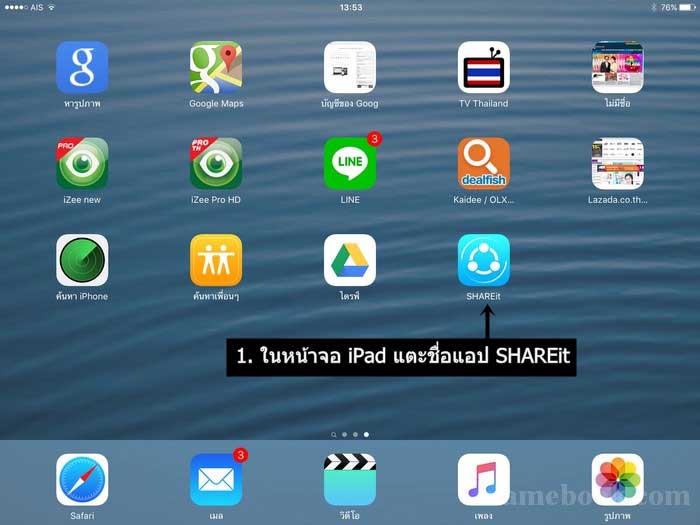
2. แตะเลือกให้แอป SHAREit เข้าถึงโฟลเดอร์ รูปภาพ เพื่อให้เราเข้าไปเลือกไฟล์ภาพถ่าย หรือวิดีโอ เพื่อจะแชร์ได้
3. แตะเลือก เกี่ยวกับการแจ้งเตือน ให้แตะ ตกลง
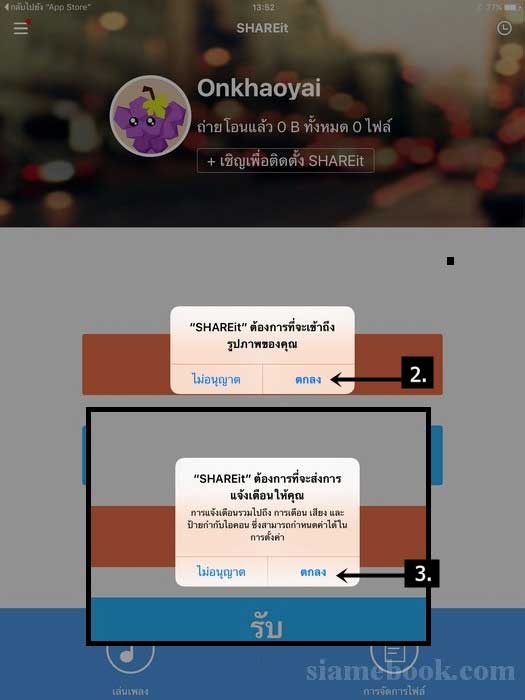
4. จากนั้นจะเข้าสู่หน้าจอปกติ ซึ่งขณะนี้ยังไม่มีการถ่ายโอนไฟล์แต่อย่างใด สถิติยังเป็น 0
5. ตรงกลางจะมีคำสั่ง ส่ง สำหรับส่ง ไฟล์ให้ผู้รับ และคำสั่ง รับ ไว้รับไฟล์ที่มีคนส่งมาให้
6. เล่นเพลง กรณีรับไฟล์เพลง เข้ามาในเครื่อง ก็สามารถเล่นเพลงได้ทันที
7. การจัดการกับไฟล์ เป็นคำสั่งจัดการกับไฟล์ที่รับส่ง ลบไฟล์
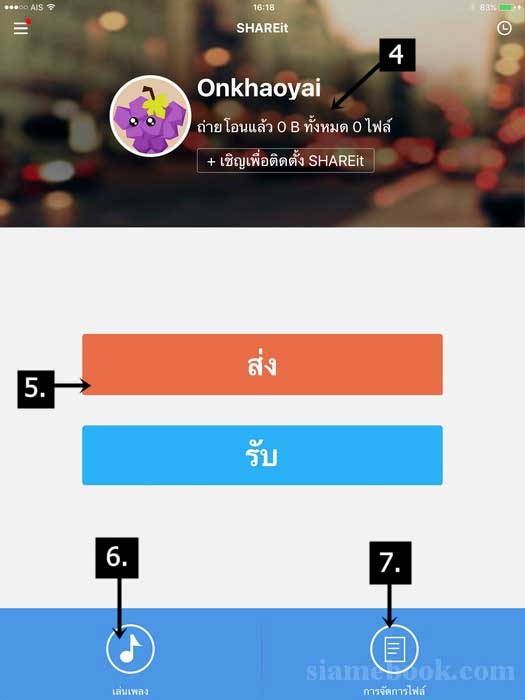
เปิดใช้งาน SHAREit ใน Android ครั้งแรก
1. หลังจากติดตั้งแอป SHAREit เสร็จแล้ว จะมีไอคอน SHAREit ดังภาพตัวอย่าง ให้แตะเพื่อเปิดแอป
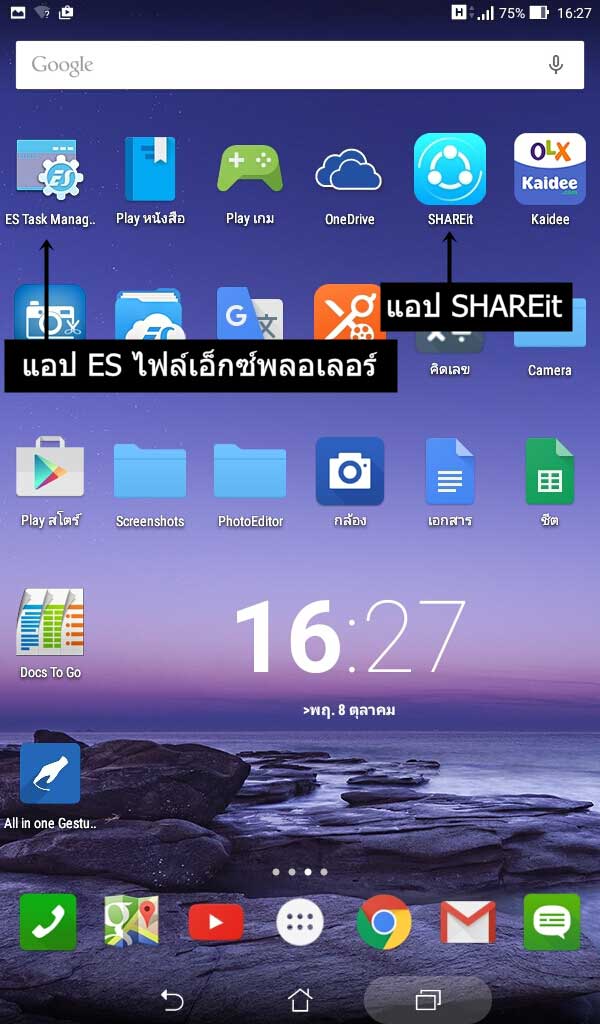
2. การเปิดใช้งานครั้งแรก ให้ตั้งค่าก่อน แตะติ๊กถูกที่ ฉันยอมรับใน ข้อตกลงสำหรับผู้ใช้ ของ SHAREit
3. แตะที่เริ่มต้น เพื่อทำงานต่อ
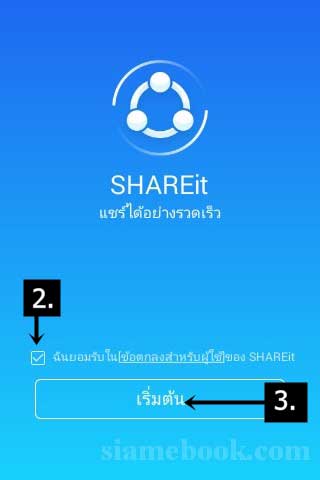
4. จะให้ตั้งชื่อเครื่อง แตะและพิมพ์ลงไป เช่น calendarpins
5. แตะเลือกภาพประจำตัว
6. แตะ บันทึก
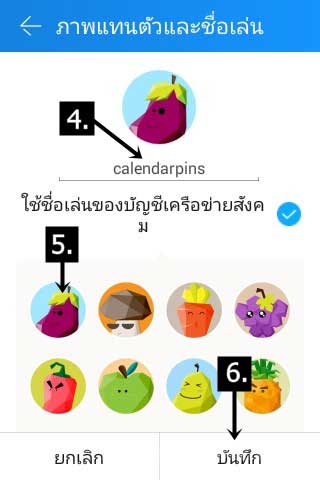
7. จะเข้าสู่หน้าจอแอป พร้อมใช้งานแล้วในขณะนี้ เพราะเราได้ติดตั้งโปรแกรม SHAREit ทั้งใน iPad และมือถือ Android เรียบร้อยแล้ว
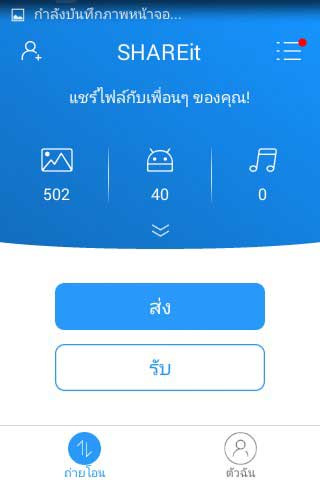
ขั้นตอนการส่งไฟล์จาก iPad/iPhone/iPod ให้ Android ด้วย SHAREit
ตัวอย่างในบทความนี้จะเป็นการส่งไฟล์จาก iPad ให้มือถือ Android
1. การรับไฟล์จาก iPad ต้องเริ่มต้นจัดการที่มือถือ Android ที่จะรับไฟล์ก่อน ให้เข้าแอป SHAREit แล้ว แตะ รับ
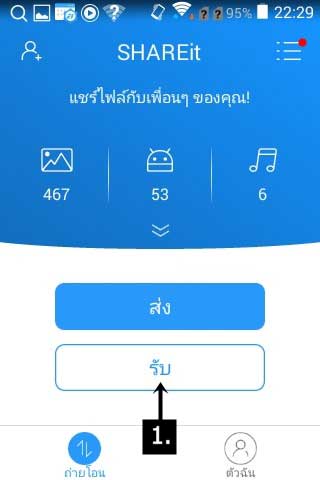
2. ในหน้าจอรอรับสัญญาณ ให้แตะ เชื่อมต่อกับ iOS/WP
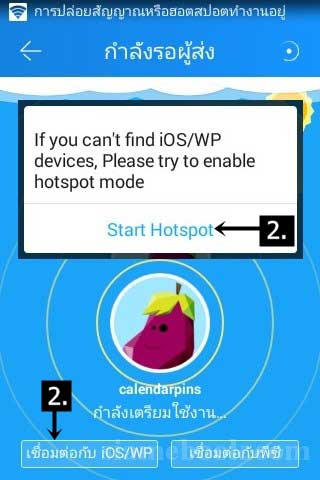
3. ทำตามคำแนะนำในการตั้งค่า iPad หรืออุปกรณ์ของ Apple ต้องรอจนกว่าจะปรากฏชื่อสัญญาณเครือข่าย WiFi ดังตัวอย่าง
4. จากนั้นแตะ ย้อนกลับ
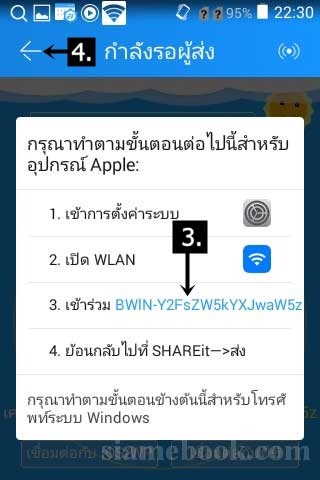
5. ในเครื่อง iPad/iPhone/iPod หรืออุปกรณ์ Apple ให้แตะ การตั้งค่า
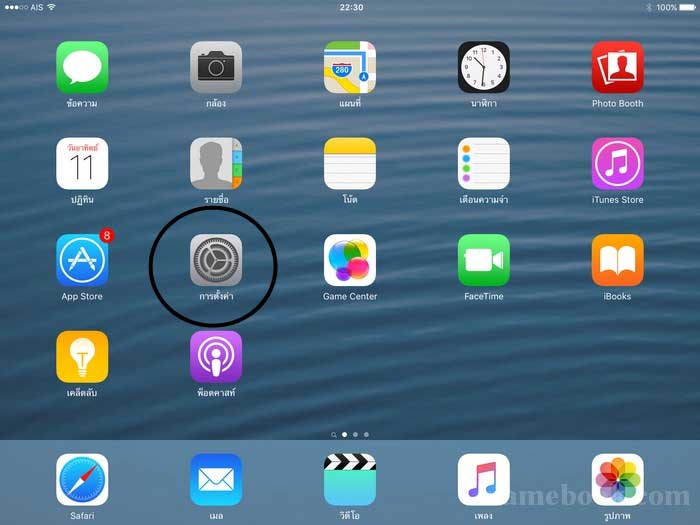
6. แตะเลือก WiFi และเครือข่าย WiFi เดียวกัน รอจนปรากฏเครื่องหมาย ถูก หน้าชื่อ เครือข่าย
7. จากนั้นให้กดปุ่ม Home เพื่อกลับหน้าจอหลัก ของ iPad
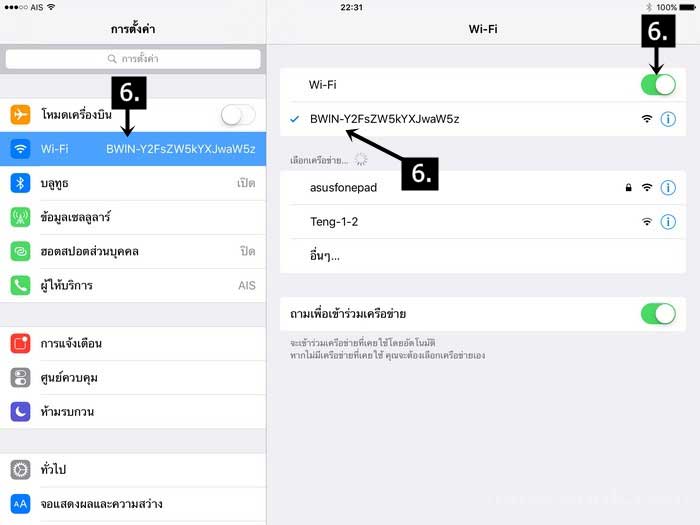
8. แตะไอคอน SHAREit เพื่อเข้าใช้งาน
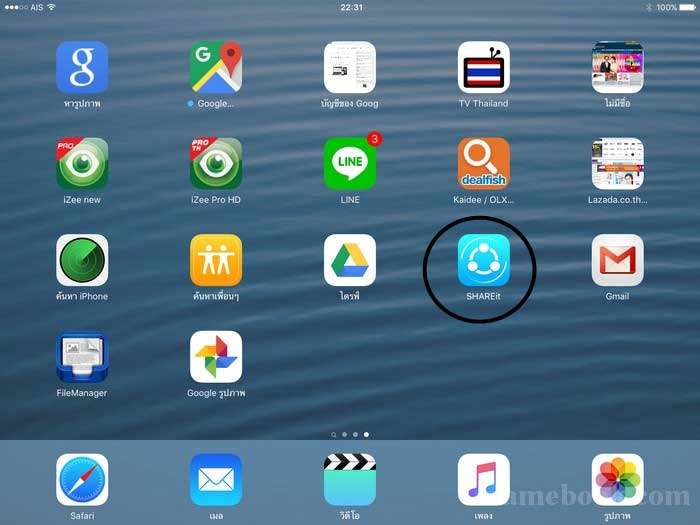
9. แตะเลือก ส่ง

10. แตะเลือกไฟล์ที่ต้องการส่ง ติ๊กถูก ไฟล์ภาพหรือวิดีโอที่ต้องการส่ง หากต้องการยกเลิกไม่ส่ง ให้แตะอีกครั้งให้เครื่องหมายถูกหายไป
11. แตะ ตกลง
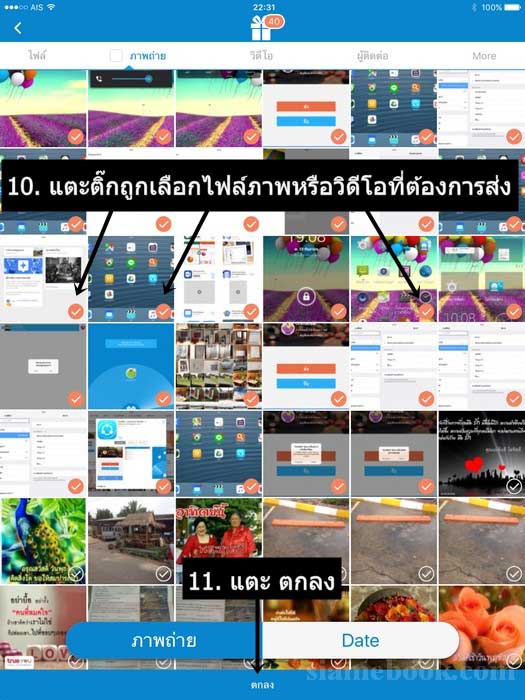
12. ในหน้าจอ iPad จะปรากฏชื่อมือถือ Android เพิ่มเข้ามา ให้แตะ ที่ชื่อ เพื่อส่งไฟล์
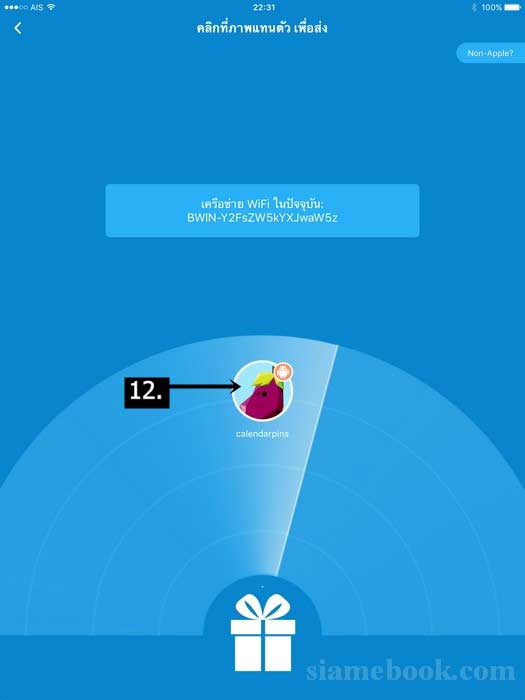
13. รายชื่อไฟล์ที่ได้ส่งจาก iPad เข้ามือถือ Android เรียบร้อยแล้ว
14. หากต้องการหยุดใช้งานให้แตะ X มุมบนซ้าย
15. แตะ Yes

16. ในมือถือ Android จะมีรายชื่อไฟล์ส่งเข้ามา 44.5 MB ซึ่งใช้เวลาแค่ 30 วินาทีเท่านั้นเอง เร็วมาก
17. ในมือถือ Android การหยุดใช้งาน ไม่ต้องการถ่ายโอนไฟล์อีกแล้ว ให้แตะ X
18. แตะ ตกลง
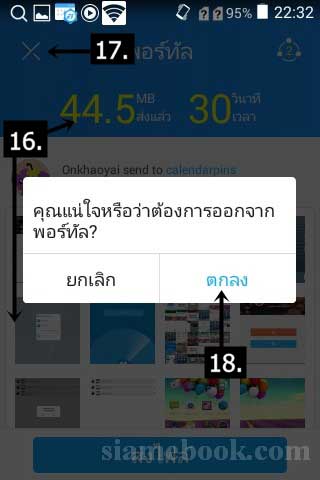
การถ่ายโอนไฟล์ออกจาก iOS อย่าง iPad/iPhone/iPod เข้ามือถือหรือแท็บเล็ต Android จะทำได้เฉพาะไฟล์ภาพและวิดีโอที่เราสร้างเองเท่านั้น ไฟล์ ประเภทอื่นไม่สามารถส่งได้ แต่การส่งไฟล์จากมือถือ Android เข้า iPad/iPhone/iPod สามารถส่งได้ทุกไฟล์


